LG TV värskendus mälupulgast

- 893
- 100
- David Willms
Värskenduse ettevalmistamine
Kallid lugejad, täna saame teada, kuidas LG -telerit välkmälu draivilt värskendada. Me hoiatame teid kohe, et töös pole raskusi. Peamised kaaslased on kannatlikkus ja soov, sest need aitavad teil sellest väikesest tõkkest üle saada. Sellised lahkumissõnad on tõenäolisemalt neile, kes pole varem mõne koduseadmega selliseid toiminguid üritanud teha. Näiteks kui te pole varem nutitelefoni ega tahvelarvutit välganud. Muidugi, LG TV -ga on kõik palju lihtsam.

Siit saate teada, kuidas LG -telerit välkmäluseadmest õigesti ja iseennast vilgutada
Üldiselt on püsivara või televiisori tarkvara tööriistade komplekt, mis tegelikult võimaldab teil oma lemmikprogramme vaadata, kasutada mõnda muud seadet. Näiteks saate brauserit käivitada, rakendused nutitelerites. Lisaks olemasolevate vigade parandamisele saavad arendajad uue värskendusega lisada teleri jaoks uusi võimalusi. See võib olla juhtimissementide sisemise kesta või nutika menüü uus kujundus.
Enne püsivara alustamist peate tegema mõned ettevalmistused. Nimelt: tööriistade komplekt ja seadmete vajalikud parameetrid. Teeme seda enne peamisi toiminguid. Milleks see on? See on vajalik, et mitte ühegi etapi küsimustega takerduda. Näiteks installib see USB -mälupulk arvutisse, kuid teil pole ei ega teist. Seetõttu kontrollime oma lehte täielikult ettevalmistamisel, alles siis teeme seda, mis seal kirjutatakse:
- Alustuseks vajate arvuti või sülearvuti, millel on aktiivne ühendus Internetiga ja võimalust sellega ühendada välise salvestusseade ja teabe edastamine, millest räägime üksikasjalikumalt.
- Veenduge, et teil oleks välkmälus ja vormindatud eelnevalt rasvade vormingus. Selleks sisestage see arvutisse, minge "minu arvutisse", klõpsake parema hiirenupuga mälupulga ikooni, klõpsake nuppu "Vorming". Uues aknas kontrollige, kas vorming vastaks ülaltoodule. Kui olete nii täis kui ka vastavalt parameetritele, klõpsake nuppu "Start" ja oodake toimingu lõppu.
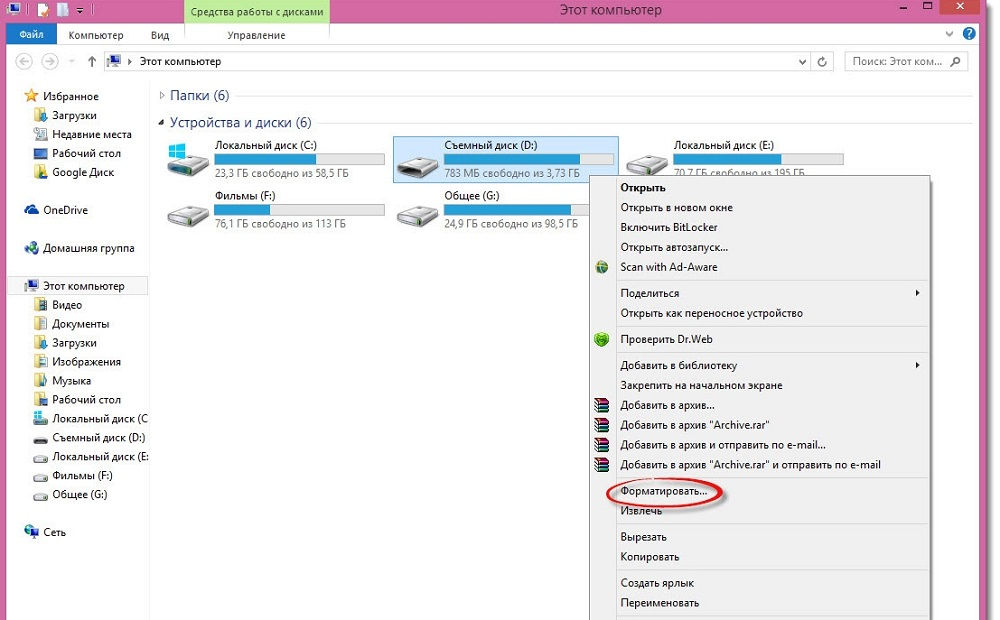
Plekskivimi vormindamiseks sisestage see lihtsalt seadmesse ja rõhuvormingusse, seejärel valige rasv
- Enne vormindamise protseduuri on soovitatav viiruste mälupulk kontrollida. Kustutage kõik nakatunud failid viirusetõrjetarkvara abil, kui see on vajalik. Soovitatav on sama toiming teha ka personaalarvutiga. See aitab vältida probleeme mitte ainult nende seadmetega, vaid ka teleri endaga, kuhu me selle mälupulga veidi hiljem sisestame.
- Pidage meeles, et kõik teleriga toodetud manipulatsioonid, teete oma ohtu ja riski. See ei tähenda, et seadmega võivad tekkida probleemid. Kuid ikkagi tasub meeles pidada, et valesti installitud tarkvara võib teie telerit kahjustada. Seetõttu proovige juhiseid selgelt järgida, ilma et jätta üksikuid punkte tähelepanuta.
- Mitte mingil juhul ei katkesta püsivara ajal välkmälu- ega värskendatud telerit toiteallikast. Kui mõni tõrke ilmneb (näiteks valguse välja lülitatud), siis ärge puudutage midagi: protsess jätkub pärast probleemi kõrvaldamist. Probleemide korral proovige protseduuri uuesti teha või pöörduge abi saamiseks spetsialistiga.
Kuidas LG TV välkmälu draivist vilgutada
- Kirjutage välja seadme mudeli täielik nimi. Selle teabe leiate teleri tagaküljest või kasutusjuhendist, mis tuleb kastis tootega endaga. Seda eset tuleb läbi viia väga ettevaatlikult ja hoolikalt, segamata mudeli numbreid ja tähti. Vastasel juhul laadite tarkvara alla mõne teise teleri jaoks, mis võib teie kahjustada.
- Lülitage teler sisse, vajutage kaugjuhtimispuldi nuppu Menüü, seejärel klõpsake kliendi toe eest vastutava valge punktiga punane nup. Toote/teenuse kohta ". Võtke uues aknas teavet telemudeli täpse nime, tarkvaraversioonide kohta ja kirjutage see teave eraldi lehele.
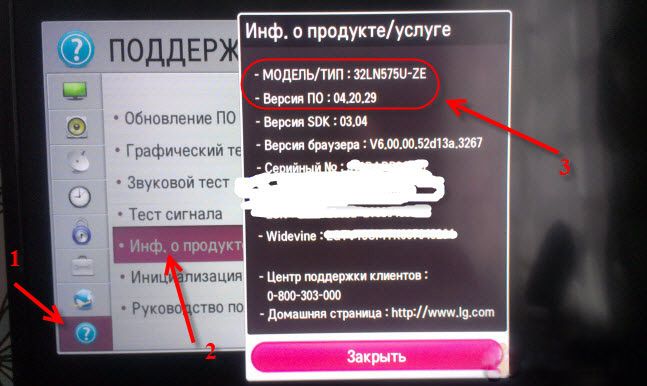
Näete televiisorit ja praegust püsivara versiooni
- Kolime brauseri kaudu arvutisse saidile www.Lg.Com. Sisestage otsinguväljale seadme mudeli nimi, mille kirjutasime välja esimeses või teises etapis. Vajutage sisestusklaviatuuril sisestage ja oodake tulemuste tulemusi.
- Nüüd minge vahekaardile "Tugi", seejärel valige kategooria "Programm". Teie ees avatakse olemasolevate püsivara püsivara failide loend. Klõpsake vajaliku püsivara lingil ja laadige arvutisse üles. Veenduge, et püsivara laaditud versioon oleks suurem kui installitud. Vajadusel nõustuge litsentsilepingu tingimustega ja laadige arhiiv üles. Kui teie versioon on alla kahe või enama värskenduse, siis installige need kõik kordamööda. Näiteks kui laadimiseks on saadaval 03.13.81 ja 03.13.92 ja teil on need püsivara madalamad (see tähendab allalaadimiseks järgmine versioon), seejärel pange esimene 81, alles siis 92.
- Pange allalaaditud arhiiv arvutisse arvutisse. Igaks juhuks saate seda kontrollida viirusetõrje abil.
- Kirjutage vormingufail üles .EPK ettevalmistatud mälupulgal kaustas LG_DTV (looge see mälupulgade juurekaustast). Kui EPK -faile on mitu, pange need omakorda: nooremast versioonist vanemaks, nagu neljanda lõigu näites. Ühendage mälupulk lahti seadme ohutu ekstraheerimise abil ülesanderiba paneelil.
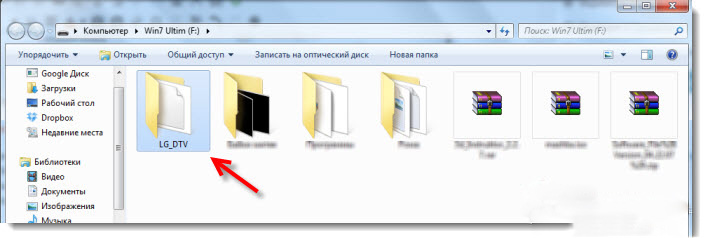
Ühendage USB -mälupulk arvutiga, avage see ja looge kaust nimega LG_DTV
- Sisestage seade telerisse, olles varem kõik muud seadmed lahti ühendanud (ruuterid, kõvakettad, muud välkmängud jne).
- Püsivara mikrogramm peaks algama automaatselt, teostatavate toimingute kohta on teavitatav aken. Kui olete installitud tarkvara versiooni kaotanud, näete tõrketeadet.

Kui värskendusprotsess algab, ei pea midagi puudutama
- Oodake uue püsivara installiprotsessi lõpuleviimist. Teler saab taaskäivitada. Lõpus annab süsteem teile sõnumi eduka installimise kohta. Valmis! Teil õnnestus LG -televiisorit välkmäluseadmest peegeldada.
Järeldus
Sõbrad, meil õnnestus LG TV püsivara värskendada mälupulk. Loodame, et teil õnnestus ilma suuremate pingutusteta ja mis kõige tähtsam - probleemideta. Ärge unustage oma arvamust, muljet ja isiklikke kogemusi kommentaarides jagada.

